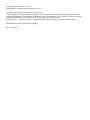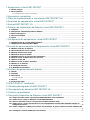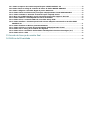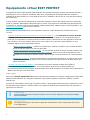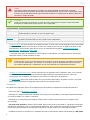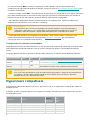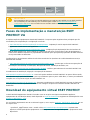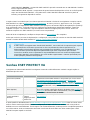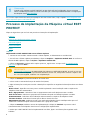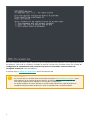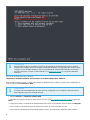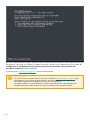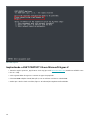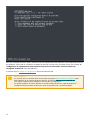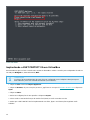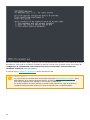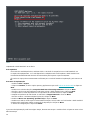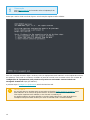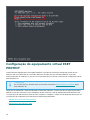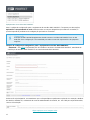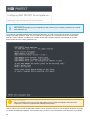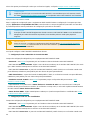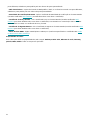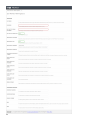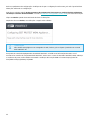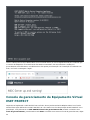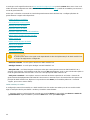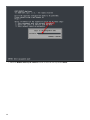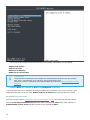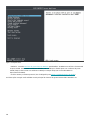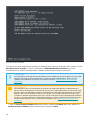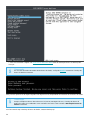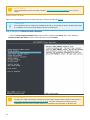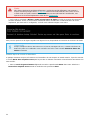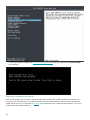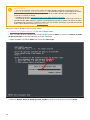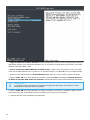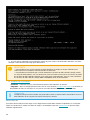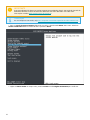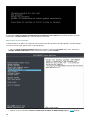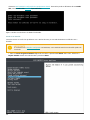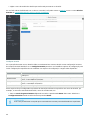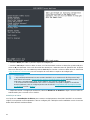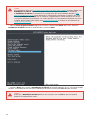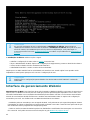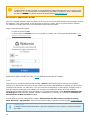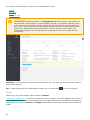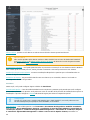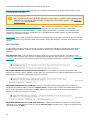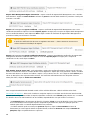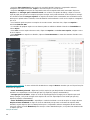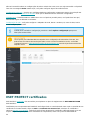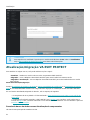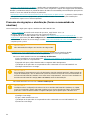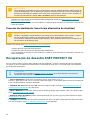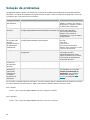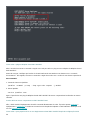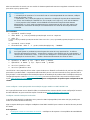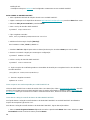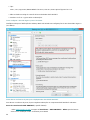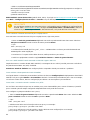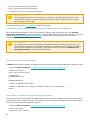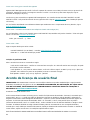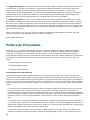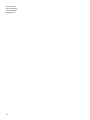Copyright ©2021 por ESET, spol. s r.o.
ESET PROTECT foi desenvolvido por ESET, spol. s r.o.
Para obter mais informações, visite www.eset.com.br.
Todos os direitos reservados. Nenhuma parte desta documentação pode ser reproduzida, armazenada em um
sistema de recuperação ou transmitida de qualquer forma ou por qualquer meio, eletrônico, mecânico, fotocópia,
gravação, digitalização, ou de outra forma sem a permissão por escrito do autor.
A ESET, spol. s r.o. reserva-se o direito de alterar qualquer software aplicativo descrito sem prévio aviso.
Atendimento ao cliente: www.eset.com/support
REV. 03-03-2021

1 Equipamento virtual ESET PROTECT 1 ..............................................................................................
1.1 Sobre a ajuda 1 ...........................................................................................................................................
1.2 Pré-requisitos 2 ...........................................................................................................................................
1.2.1 Configurações do sistema recomendadas 3 ........................................................................................................
2 Hypervisors compatíveis 3 .......................................................................................................................
3 Fases de implementação e manutenção ESET PROTECT VA 4 ...........................................
4 Download do equipamento virtual ESET PROTECT 4 ................................................................
5 Senhas ESET PROTECT VA 5 ....................................................................................................................
6 Processo de implantação da Máquina virtual ESET PROTECT 6 .........................................
6.1 vSphere 6 .....................................................................................................................................................
6.2 Estação de trabalho/Reprodutor VMware 8 ............................................................................................
6.3 Microsoft Hyper-V 10 ..................................................................................................................................
6.4 Oracle VirtualBox 12 ...................................................................................................................................
6.5 Citrix 14 ........................................................................................................................................................
7 Configuração do equipamento virtual ESET PROTECT 16 .......................................................
7.1 Equipamento do servidor ESET PROTECT 17 ..........................................................................................
7.2 Equipamento ESET PROTECT MDM 20 .....................................................................................................
8 Console de gerenciamento de Equipamento Virtual ESET PROTECT 24 ........................
8.1 Definir endereço IP estático 25 ................................................................................................................
8.2 Ativar/desativar acesso remoto 27 ..........................................................................................................
8.3 Backup do banco de dados 29 ..................................................................................................................
8.4 Restaurar banco de dados 31 ...................................................................................................................
8.5 Redefinir depois de reversão de instantâneo 32 ...................................................................................
8.6 Retirar banco de dados de outro servidor 33 .........................................................................................
8.7 Alterar senha VM 36 ...................................................................................................................................
8.8 Alterar senha do banco de dados 38 .......................................................................................................
8.9 Reunir-se ao domínio 39 ............................................................................................................................
8.10 Configurar domínio 40 ..............................................................................................................................
8.11 Redefinição de fábrica 41 ........................................................................................................................
9 Interface de gerenciamento Webmin 43 ..........................................................................................
9.1 Painel 44 .......................................................................................................................................................
9.2 Sistema 45 ....................................................................................................................................................
9.3 Servidores 46 ...............................................................................................................................................
9.3.1 ESET PROTECT 47 ........................................................................................................................................
9.4 Outros 48 ......................................................................................................................................................
9.5 Criação de redes 49 ....................................................................................................................................
10 ESET PROTECT certificados 50 .............................................................................................................
11 Atualização/migração VA ESET PROTECT 51 ...............................................................................
12 Recuperação de desastre ESET PROTECT VA 53 .......................................................................
13 Solução de problemas 54 ........................................................................................................................
14 Perguntas frequentes da Máquina virtual ESET PROTECT 55 ............................................
14.1 Como descobrir quais componentes ESET PROTECT estão instalados 55 .......................................
14.2 Como ativar o ping na Máquina virtual ESET PROTECT 56 .................................................................
14.3 Preciso adicionar outros componentes no ESET PROTECT EVA? 56 .................................................
14.4 Como ativar o proxy Apache HTTP no meu Equipamento Virtual ESET PROTECT depois da
configuração inicial 56 ...............................................................................................................................
14.5 Como configurar o LDAP para permitir sincronização de grupo estático no ESET PROTECT VA
57 ..................................................................................................................................................................
14.6 Configurar conexão LDAPs para um domínio 57 ..................................................................................

14.7 Como recuperar uma senha esquecida para o ESET PROTECT VA 58 ..............................................
14.8 Como alterar a string de conexão de banco de dados ERESET PROTECT 58 ..................................
14.9 Como configurar o Servidor Hyper-V para o RD Sensor 59 ................................................................
14.10 Como alterar os números de porta para o Equipamento Virtual ESET PROTECT 59 ...................
14.11 Como aumentar o tamanho de memória para o MySQL Server 60 .................................................
14.12 Erro com o ESET PROTECT sendo executado no Servidor Hyper-V 2012 R2 60 ...........................
14.13 Como melhorar o desempenho do Oracle VirtualBox 60 ..................................................................
14.14 Como ativar o comando YUM sob o servidor Proxy HTTP 60 ...........................................................
14.15 Como atualizar o sistema operacional em uma máquina executando o Servidor ESET
PROTECT VA 61 ...........................................................................................................................................
14.16 Como desativar o SELinux permanentemente 61 .............................................................................
14.17 Como reiniciar o Console de gerenciamento de Equipamento Virtual 61 .....................................
14.18 Como usar o Proxy para conexão dos Agentes 62 ............................................................................
14.19 Como ativar o Inventário de hardware em Máquinas virtuais mais antigas (6.x) 62 ..................
14.20 Como ativar o SSH 62 ............................................................................................................................
15 Acordo de licença de usuário final 62 ..............................................................................................
16 Política de Privacidade 68 .......................................................................................................................

1
Equipamento virtual ESET PROTECT
O Equipamento Virtual ESET PROTECT (ESET PROTECT VA) está disponível para usuários que queiram executar o
ESET PROTECT em um ambiente virtualizado. Além disso, o Equipamento Virtual ESET PROTECT simplifica a
implantação do ESET PROTECT e é mais rápido do que usar o instalador Tudo-em-um ou os pacotes de instalação
de componente.
O ESET PROTECT VA pode ser implantado na maioria dos ambientes virtuais. Ele suporta hypervisors nativos/de
metal nu ((VMware vSphere/ESXi e Microsoft Hyper-V), assim como hypervisors hospedados que geralmente são
executados em sistemas operacionais de desktop (VMware Workstation, VMware Player e Oracle VirtualBox), veja
Hypervisors compatíveis para uma lista completa.
Este guia descreve detalhadamente como implantar e gerenciar o ESET PROTECT VA, incluindo seus novos
recursos:
• Console de gerenciamento de Equipamento Virtual ESET PROTECT - é uma Interface de usuário baseada
em texto (TUI) simples baseada em um menu principal. A interface vai ajudá-lo com comandos de texto ao
pedir que você especifique os valores quando necessário. Mesmo usuários que não têm experiência avançada
com o CentOS 7 ou outros sistemas operacionais Linux podem usar e gerenciar o ESET PROTECT VA com
facilidade. Alguns recursos importantes incluem:
oDefinir endereço IP estático - especificar manualmente o endereço IP estático caso seu ESET PROTECT
VA não receba um endereço IP pelo servidor DHCP.
oRetirar banco de dados de outro servidor - se você precisar atualizar ou migrar seu ESET PROTECT VA.
oBackup e restauração do banco de dados ESET PROTECT - esses recursos são importantes para sua
estratégia de recuperação de desastre e estão disponíveis em caso de problemas com o ESET PROTECT
VA.
oRedefinição de fábrica - restaura o equipamento a um estado de instalação nova. Pode ser útil se você
tiver problemas com o ESET PROTECT VA. Tenha preparado um backup do banco de dados para evitar
perder seus dados.
• Interface de gerenciamento Webmin - uma interface de terceiros baseada na Web que simplifica o
gerenciamento de um sistema Linux. Dá a você a conveniência de gerenciar seu ESET PROTECT VA
remotamente a partir de seu navegador da web usando uma interface intuitiva. Os módulos mais importantes do
Webmin são descritos neste documento.
Sobre a ajuda
Este guia, o Guia de Implantação VA, fornece instruções para implantar e configurar o Equipamento Virtual ESET
PROTECT (ESET PROTECT VA). Este guia é destinado a quem quiser implantar, gerenciar e atualizar um ESET
PROTECT VA.
Para fins de uniformidade e para ajudar a impedir confusão, a terminologia usada neste guia é baseada nos nomes
de parâmetros ESET PROTECT. Também usamos um conjunto de símbolos para destacar tópicos de interesse ou
significado em particular.
Observação
As notas podem oferecer informações valiosas, como recursos específicos ou um link para algum
tópico relacionado.
IMPORTANTE
Isso requer sua atenção e não deve ser ignorado. Normalmente, oferece informações não críticas,
mas significativas.

2
Alerta
Informações críticas que devem ser tratadas com grande cuidado. Os alertas são colocados
especificamente para impedi-lo de cometer erros potencialmente nocivos. Leia e compreenda o texto
colocado nos parênteses de alerta, pois eles fazem referência a configurações do sistema altamente
sensíveis ou a algo arriscado.
Exemplo
Cenário de exemplo que descreve um caso de usuário relevante para o tópico onde está incluído.
Exemplos são usados para explicar tópicos mais complicados.
Convenção Significado
Negrito Nomes de itens de interface como caixas e botões de opção.
Itálico Espaço reservado para informações fornecidas por você. Por exemplo, nome de arquivo ou
caminho significa o caminho ou nome do arquivo real.
Courier New Amostras de código ou comandos
Hyperlink Fornece um acesso rápido e fácil a tópicos de referência cruzada ou a um local da web externo.
Hyperlinks são destacados em azul e podem estar sublinhados.
%ProgramFiles% O diretório do sistema Windows que armazena programas instalados do Windows e outros.
• A Ajuda on-line é a fonte primária de conteúdo de ajuda. A versão mais recente da Ajuda on-line será exibida
automaticamente quando você tiver uma conexão com a internet que funcione. As páginas de ajuda on-line
ESET PROTECT incluem quatro guias ativas no topo do cabeçalho de navegação: Instalação/Atualização,
Administração, Instalação VA e Guia SMB.
• Os tópicos neste guia são divididos em vários capítulos e subcapítulos. Você pode encontrar informações
relevantes usando o campo Pesquisar no topo.
IMPORTANTE
Depois de abrir o Guia do Usuário da barra de navegação no topo da página, a pesquisa será limitada
aos conteúdos daquele guia. Por exemplo, se você abrir o guia do Administrador, tópicos dos guias
de Instalação/Atualização e Implantação VA não serão incluídos nos resultados de pesquisa.
• A Base de conhecimento ESET contém respostas para as perguntas mais frequentes, assim como soluções
recomendadas para vários problemas. Atualizada regularmente por especialistas técnicos, a Base de
conhecimento é a ferramenta mais poderosa para solucionar vários tipos de problemas.
• O Fórum ESET oferece aos usuários ESET uma forma fácil de obter ajuda e de ajudar os outros. Você pode
postar qualquer problema ou pergunta relacionada aos seus produtos ESET.
Pré-requisitos
Os seguintes pré-requisitos devem ser atendidos antes de implantar o Equipamento Virtual ESET PROTECT:
• Você deve usar um hypervisor compatível.
• Verifique se o sistema operacional convidado (se um hypervisor hospedado, como VMware Workstation/Player
ou Oracle VirtualBox, for usado) é compatível.
• Verifique se as configurações de relógio do sistema entre o sistema operacional host e convidado estão
sincronizadas.
• VT deve estar ativado no sistema de host BIOS. Este recurso pode ser nomeado VT, Vanderpool Technology,
Virtualization Technology, VMX, ou Virtual Machine Extensions. Essa configuração normalmente está localizada
na tela de segurança do BIOS. O local dessa configuração varia de acordo com o fabricante do sistema.
• Certifique-se de que a conexão para o adaptador de rede na sua Máquina Virtual está definido para Em ponte

3
(ou, alternativamente, NAT). Durante a configuração do ESET PROTECT VA, você pode especificar as
configurações de rede incluindo detalhes de domínio, para que a tarefa de Sincronização do grupo estático seja
executada corretamente.
• Se estiver usando o modo NAT, o encaminhamento de porta deve ser configurado na sua máquina virtual para
que o ESET PROTECT possa ser acessado da rede. Portas que precisam de encaminhamento são exibidas na
janela do console do seu ESET PROTECT VA depois dele ser implementado e configurado.
• ESET PROTECT Equipamento virtual é compatível apenas com ambientes IPv4. É possível configurar um
ambiente IPv6 manualmente, mas o IPv6 não é compatível.
IMPORTANTE
Recomendamos que você crie um instantâneo de seu ESET PROTECT VA recém-implantado e
configurado e sincronize-o com o Active Directory. Recomendamos também que você crie um
instantâneo antes de implantar o Agente ESET Management em computadores do cliente.
• certificados ESET PROTECT são necessários para implantar o ESET PROTECT MDM. Você deve ter uma
instância do Servidor ESET PROTECT em execução para gerar esses certificados, que criptografam a
comunicação entre os componentes ESET PROTECT.
Configurações do sistema recomendadas
Dependendo do tamanho da sua infraestrutura, ou seja, do número de máquinas do cliente que serão gerenciadas
pelo Equipamento Virtual ESET PROTECT, leve em conta a configuração mínima e recomendada da máquina
virtual.
O seguinte dimensionamento é aplicável ao Servidor ESET PROTECT e ao Aparelho Virtual MDM ESET PROTECT:
Número de clientes
Número de
núcleos
Tamanho de
RAM
Outro
menos de 5.000
clientes
4 4 GB
Disco provisionado grosso, alterar manualmente a configuração
para aumentar o tamanho de memória para o MySQL.
mais de 5.000
clientes
8 8 GB
Aumenta proporcionalmente os recursos disponíveis para seu
ESET PROTECT VA para evitar problemas de desempenho
IMPORTANTE
Caso você esteja planejando ter mais de 5.000 clientes gerenciados, é altamente recomendável que
você instale o Servidor ESET PROTECT /MDM em uma máquina física executando o Microsoft
Windows Server com o Microsoft SQL Server.
Hypervisors compatíveis
O Equipamento Virtual ESET PROTECT (protect_appliance.ova) é um equipamento virtual do tipo família de
hardware vmx-07.
A Máquina virtual é compatível apenas com os hypervisors listados. Executá-la em outros hypervisors é um risco
assumido pelo usuário.
Hypervisor Versão
ESET
PROTECT
Equipamento
de servidor
Equipamento
ESET
PROTECT
MDM
VMware vSphere/ESXi 6.5 e posterior ✔ ✔
VMware Workstation 9 e posterior ✔ ✔
VMware Player 7 e posterior ✔ ✔
Microsoft Hyper-V Server 2012, 2012 R2, 2016, 2019 ✔ ✔
Oracle VirtualBox 6,0 e posterior ✔ ✔

4
Hypervisor Versão
ESET
PROTECT
Equipamento
de servidor
Equipamento
ESET
PROTECT
MDM
Citrix 7,0 e posterior ✔ ✔
IMPORTANTE
Recomendamos que você use um servidor DHCP na sua rede para que atribuir ao seu ESET PROTECT
VA um endereço IP. Este endereço IP é necessário para acessar a ESET PROTECTinterface de
configuração web do VA. Se você não tiver um servidor DHCP na sua rede, será preciso Definir
endereço IP estático.
Fases de implementação e manutenção ESET
PROTECT VA
A implementação do Equipamento Virtual ESET PROTECT é composta pelas seguintes fases principais que são
necessárias para a implantação e configuração com êxito:
1. ESET PROTECTProcesso de implantação do Equipamento - implantação real do arquivo ESET PROTECT
Equipamento virtual OVA no seu Hypervisor.
2. ESET PROTECTConfiguração do equipamento virtual - configuração pós-implantação feita via interface da
Web do ESET PROTECT VA. É uma página de configuração que deixa você escolher o tipo de equipamento e
então inserir detalhes específicos e propriedades necessárias para que aquele tipo particular de ESET PROTECT
VA seja executado corretamente.
Configurações e gerenciamento adicionais são feitos através da TUI (Interface de usuário baseada em texto) e
Administrador da Web:
1. ESET PROTECTConsole de gerenciamento de Equipamento Virtual - permite que você execute operações de
manutenção como backup e restauração, alterações de senha, redefinição de fábrica, etc.
2. Interface de gerenciamento do Administrador da Web - facilita o gerenciamento de seu ESET PROTECT VA.
Procedimentos de atualização, migração e recuperação de desastre:
ESET PROTECT Atualização/migração VA - Caso você queira atualizar seu ESET PROTECT VA para a última versão,
consulte esta seção para obter detalhes e para o procedimento passo a passo. Além disso, o mesmo procedimento
se aplica caso você precise migrar seu ESET PROTECT VA.
ESET PROTECT Recuperação de desastre VA - siga este procedimento se o ESET PROTECT VA parar de funcionar e
não for possível resolver o problema ou se você não conseguir recuperar uma instância de ESET PROTECT VA
danificada.
Download do equipamento virtual ESET PROTECT
O ESET PROTECTequipamento virtual é fornecido como um arquivo OVA (Open Virtualization Appliance,
equipamento de virtualização aberto). Está disponível na seção de download. O equipamento está disponível como
protect_appliance. ova.
Se você estiver implantando seu VA no Microsoft Hyper-V, use o arquivo protect_appliance.vhd.zip em vez
do arquivo OVA.
• protect_appliance.ova - contém vários ESET PROTECTtipos de equipamento. Implante esse
arquivo e escolha qual tipo de equipamento você deseja executar. Os seguintes tipos de equipamento estão
disponíveis:

5
oESET PROTECT Servidor - Um Servidor ESET PROTECT que será executado em um VM dedicado. Também
inclui o Rogue Detection Sensor.
oESET PROTECT MDM - Apenas o componente de gerenciamento de dispositivo móvel. Se você não quiser
expor seu Servidor ESET PROTECT, você pode tornar o ESET PROTECT MDM VM acessível a partir da
Internet, para gerenciar dispositivos móveis.
O arquivo OVA é um modelo que é um sistema operacional CentOS 7 funcional. Para implantar o arquivo OVA do
ESET PROTECT VA, siga as instruções para o seu hypervisor. Ao usar o protect_appliance.ova, você pode
escolher qual tipo de Equipamento ESET PROTECT você quer que o VM execute depois da implantação. Quando já
tiver selecionado o tipo, você pode começar a configurar seu Equipamento Virtual ESET PROTECT. Depois de
implantar o arquivo .ova, selecione o tipo de máquina e defina as configurações para o seu VA. O VA é um
ambiente completo com ESET PROTECT (ou um dos seus componentes).
Antes de iniciar a implantação, certifique-se de que todos os pré-requisitos são cumpridos.
Assim que concluir o processo de implantação e configuração, você poderá se conectar ao Servidor ESET PROTECT
usando o Console da Web ESET PROTECT e começar a usar o ESET PROTECT.
Observação
A ESET fornece os Equipamentos Virtuais ESET PROTECT, mas a ESET não é responsável pelo suporte
e manutenção de seu sistema operacional ou dos componentes do sistema operacional. Os
Equipamentos Virtuais ESET PROTECT são projetados para simplificar o uso e implantação, e vêm
com um sistema operacional disponível publicamente que inclui componentes que não ESET.
Gerenciar e atualizar esses componentes é responsabilidade exclusiva do usuário do Equipamento
Virtual ESET PROTECT. Recomendamos que você atualize regularmente o sistema operacional para
evitar quaisquer problemas de segurança.
Senhas ESET PROTECT VA
O Equipamento Virtual ESET PROTECT usa algumas contas de usuário diferentes. A tabela a seguir explica os
diferentes tipos de conta:
Tipo de conta Senha padrão Descrição e uso
Root do sistema
operacional (CentOS)
eraadmin Esta é uma conta que você pode usar para entrar em seu
Equipamento Virtual ESET PROTECT. Ele permite que você acesse o
ESET PROTECTConsole de gerenciamento VA e Interface de
gerenciamento Administrador da Web, permite executar a Redefinição
de fábrica ou se você precisar Puxar o banco de dados de outro
servidor. Normalmente, você precisará digitar sua senha VM.
Root do banco de
dados (MySQL)
eraadmin Esta é uma conta de raiz para o servidor de banco de dados MySQL.
Deixa você executar operações de banco de dados como Backup ou
Restauração de banco de dados. Normalmente, você precisará digitar
sua senha de raiz do banco de dados.
Administrador do
console web ESET
PROTECT
especificado
durante a
configuração ESET
PROTECT VA
Essa senha é importante pois deixa você acessar o console da Web
ESET PROTECT.
A senha padrão é alterada durante a ESET PROTECTconfiguração do equipamento virtual. Todas as contas acima
terão a mesma senha especificada durante a configuração do ESET PROTECT VA. Porém, cada conta pode ser
definida com uma senha diferente. É mais seguro usar senhas diferentes, embora possa ser complicado quando se
usa várias senhas. Pode ser interessante encontrar uma forma eficaz de lidar com várias senhas para o ESET
PROTECT VA para impedir a confusão.

6
Observação
Quando você implanta um ESET PROTECT VA que ainda não está configurado, ele usa a mesma
senha eraadmin para todas as contas acima até que a senha seja alterada durante a configuração
da Máquina virtual ESET PROTECT.
Em caso de esquecimento da senha para qualquer uma das contas acima, veja o capítulo Como recuperar uma
senha esquecida para o ESET PROTECT VA.
Processo de implantação da Máquina virtual ESET
PROTECT
Clique no Hypervisor que você vai usar para ler as instruções de implantação:
• vSphere
• Estação de trabalho/Reprodutor VMware
• Microsoft Hyper-V
• Oracle VirtualBox
• Citrix
vSphere
Implantando o ESET PROTECT VA em um Cliente vSphere
1. Conecte ao seu servidor vCenter usando o cliente vSphere, ou diretamente no servidor ESXi.
2. Se você usa o Cliente vSphere para desktop, clique em Arquivo > Implantar modelo OVF. Se você usa o
Cliente da Web vSphere, clique em Ações > Implantar modelo OVF.
3. Clique em Procurar, navegue até o arquivo protect_appliance.ova que você fez o download da
ESET.com e clique em Abrir.
IMPORTANTE
Versões não compatíveis do VMware ESXi não aceitam os certificados SHA-256. Se você ver um erro
de certificado ao importar o pacote ESET PROTECT VA 8.0 .ova, será preciso remover o arquivo .cert
do .ova e, em seguida, continuar com a implantação.
4. Clique em Avançar na janela de Detalhes de modelo OVF.
5. Leia e aceite o contrato de licença de usuário final (EULA).
6. Siga as instruções na tela para concluir a instalação e especificar as seguintes informações sobre seu cliente
virtual:
Nome e local - Especifica um nome para o modelo implantado e uma localização onde os arquivos da
máquina virtual são armazenados.
Host / Agrupamento - Seleciona o host ou agrupamento onde você deseja executar o modelo.
Pool de recursos - Seleciona o grupo de recursos dentro do qual você deseja implantar o modelo.
Armazenamento - Seleciona uma localização onde armazenar os arquivos da máquina virtual.
Formato de disco - Seleciona o formato que os discos virtuais vão usar.
Mapeamento de rede - Seleciona a rede a ser usada pela máquina virtual. Certifique-se de que você
selecionou a rede da máquina virtual associada com o grupo de IP criado.
7. Clique em Avançar, analise o resumo de implementação e clique em Concluir. O processo criará
automaticamente uma máquina virtual com as configurações especificadas.
8. Assim que o ESET PROTECT VA for implementado com êxito, ligue-o. As informações seguintes serão
exibidas:

7
Abra seu navegador da web e digite o endereço IP do seu Equipamento ESET PROTECT recém-implantado na barra
de endereços. Você pode ver o endereço IP listado na janela do console (como mostrado acima). Ele vai dizer "A
configuração de equipamentos pela primeira vez precisa ser executada. Conecte usando um
navegador da web em: https://[IP address]".
A próxima etapa é configurar o equipamento através da interface web.
IMPORTANTE
Se você não tiver um servidor DHCP na sua rede, será preciso Definir endereço IP estático para o
ESET PROTECT VA no Console de gerenciamento. Se nenhum endereço IP for atribuído, as
informações seguintes serão exibidas, o URL não terá um endereço IP.
Se nenhum endereço IP estiver atribuído, o servidor DHCP pode não ser capaz de atribuir um.
Certifique-se de que existem endereços IP livres na subrede onde o VA está localizado.

8
Observação
Recomendamos que você configure funções e permissões do vCenter de forma que os usuários
VMware não consigam acessar a máquina virtual ESET PROTECT. Isso impedirá que usuários façam
violações com a VM ESET PROTECT. Não há necessidade de usuários ESET PROTECT acessarem o
VM. Para gerenciar o acesso ao ESET PROTECT, use Direitos de acesso no console da Web ESET
PROTECT.
Estação de trabalho/Reprodutor VMware
Implantação do ESET PROTECT VA na Estação de trabalho/Reprodutor VMware
Recomendamos que você use a versão mais recente do VMware Player. Defina a conexão para o adaptador de
rede no seu VM para Em Ponte ou NAT.
Observação
O número de encaminhamento de porta deve ser configurado na sua máquina virtual para que o
ESET PROTECT possa ser acessado da rede.
1. SelecioneArquivo > Implantar modelo OVF.
2. Navegue até o arquivo protect_appliance.ova que você fez o download do site da ESET e clique em
Abrir.
3. Forneça um nome e caminho de armazenamento local para a nova máquina virtual e clique em Importar.
4. Leia e aceite o contrato de licença de usuário final (EULA) se você concordar com ele.
5. Uma vez que o Equipamento esteja implementado, ligue-o. As informações seguintes serão exibidas:

9
Abra seu navegador da web e digite o endereço IP do seu Equipamento ESET PROTECT recém-implantado na barra
de endereços. Você pode ver o endereço IP listado na janela do console (como mostrado acima). Ele vai dizer "A
configuração de equipamentos pela primeira vez precisa ser executada. Conecte usando um
navegador da web em: https://[IP address]".
A próxima etapa é configurar o equipamento através da interface web.
IMPORTANTE
Se você não tiver um servidor DHCP na sua rede, será preciso Definir endereço IP estático para o
ESET PROTECT VA no Console de gerenciamento. Se nenhum endereço IP for atribuído, as
informações seguintes serão exibidas, o URL não terá um endereço IP.
Se nenhum endereço IP estiver atribuído, o servidor DHCP pode não ser capaz de atribuir um.
Certifique-se de que existem endereços IP livres na subrede onde o VA está localizado.

10
Microsoft Hyper-V
Implantando o ESET PROTECT VA em Microsoft Hyper-V
1. Extraía o arquivo protect_appliance.vhd.zip (que você baixou de ESET.com) usando um utilitário como
o Tar ou o 7-Zip.
2. Inicie o gerenciador do Hyper-V e conecte no Hyper-V apropriado.
3. Crie uma nova máquina virtual (Geração 1) com no mínimo 4 núcleos e 4 GB de RAM.
4. Assim que o VM for criado com êxito, ligue-o. As informações seguintes serão exibidas:

11
Abra seu navegador da web e digite o endereço IP do seu Equipamento ESET PROTECT recém-implantado na barra
de endereços. Você pode ver o endereço IP listado na janela do console (como mostrado acima). Ele vai dizer "A
configuração de equipamentos pela primeira vez precisa ser executada. Conecte usando um
navegador da web em: https://[IP address]".
A próxima etapa é configurar o equipamento através da interface web.
IMPORTANTE
Se você não tiver um servidor DHCP na sua rede, será preciso Definir endereço IP estático para o
ESET PROTECT VA no Console de gerenciamento. Se nenhum endereço IP for atribuído, as
informações seguintes serão exibidas, o URL não terá um endereço IP.
Se nenhum endereço IP estiver atribuído, o servidor DHCP pode não ser capaz de atribuir um.
Certifique-se de que existem endereços IP livres na subrede onde o VA está localizado.

12
Oracle VirtualBox
Implantando o ESET PROTECT VA em VirtualBox
Recomendamos que você use a versão mais recente do VirtualBox. Defina a conexão para o adaptador de rede no
seu VM para Bridged ou, alternativamente, NAT.
Observação
O número de encaminhamento de porta deve ser configurado na sua máquina virtual para que o
ESET PROTECT possa ser acessado da internet (se necessário).
1. Clique em File e selecione Import Appliance.
2. Clique em Browse, vá para o arquivo protect_appliance.ova que foi baixado de ESET.com e clique em
Open.
3. Clique em Next.
4. Revise as configurações do seu aparelho e clique em Import.
5. Leia e aceite o contrato de licença de usuário final (EULA) se você concordar com ele.
6. Assim que o ESET PROTECT VA for implementado com êxito, ligue-o. As informações seguintes serão
exibidas:

13
Abra seu navegador da web e digite o endereço IP do seu Equipamento ESET PROTECT recém-implantado na barra
de endereços. Você pode ver o endereço IP listado na janela do console (como mostrado acima). Ele vai dizer "A
configuração de equipamentos pela primeira vez precisa ser executada. Conecte usando um
navegador da web em: https://[IP address]".
A próxima etapa é configurar o equipamento através da interface web.
IMPORTANTE
Se você não tiver um servidor DHCP na sua rede, será preciso Definir endereço IP estático para o
ESET PROTECT VA no Console de gerenciamento. Se nenhum endereço IP for atribuído, as
informações seguintes serão exibidas, o URL não terá um endereço IP.
Se nenhum endereço IP estiver atribuído, o servidor DHCP pode não ser capaz de atribuir um.
Certifique-se de que existem endereços IP livres na subrede onde o VA está localizado.

14
Citrix
Implantando o ESET PROTECT VA no Citrix:
Pré-requisitos
• Sua rede IPv4 está disponível no ambiente Citrix. O IPv6 não é compatível com o ESET PROTECT VA.
• O arquivo do equipamento .ovf está disponível na máquina onde você implanta o ESET PROTECT VA.
• Permissões de Administrador de Pool são necessárias para importar o pacote OVF/OVA.
• É preciso ter espaço de armazenamento suficiente para o usuário fazendo a implantação, pelo menos 100
GB.
Processo de implantação
1. Selecione File > Import.
2. Clique em Browse, vá até o arquivo protect_appliance.ova que você baixou do site da ESET e clique em
Next.
3. Selecione a caixa de seleção I accept the End User License Agreements e clique em Next.
4. Escolha o pool ou servidor autônomo onde quer colocar o ESET PROTECT VA e clique em Next.
5. Coloque o disco virtual importado em um repositório de armazenamento e clique em Next.
6. Mapeie as interfaces de rede virtual ao selecionar o Target Network e clicar em Next.
7. Escolha verificar a assinatura digital (opcional) e clique em Next.
8. Selecione Don't use Operating System Fixup e clique em Next.
9. Selecione a rede (a mesma que foi selecionada na etapa 6 acima) onde você vai instalar o ESET PROTECT
VA temporário usado para realizar a operação de importação e clique em Next.
10. Revise as configurações e clique em Finish.
O processo de implantação pode levar algum tempo, durante esse tempo o servidor Citrix vai parecer estar ocioso.
Não interrompa.

15
Observação
Veja a documentação do fornecedor sobre a implantação do
OVF/OVA.
Assim que o VM for criado com êxito, ligue-o. As informações seguintes serão exibidas:
Abra seu navegador da web e digite o endereço IP do seu Equipamento ESET PROTECT recém-implantado na barra
de endereços. Você pode ver o endereço IP listado na janela do console (como mostrado acima). Ele vai dizer "A
configuração de equipamentos pela primeira vez precisa ser executada. Conecte usando um
navegador da web em: https://[IP address]".
A próxima etapa é configurar o equipamento através da interface web.
IMPORTANTE
Se você não tiver um servidor DHCP na sua rede, será preciso Definir endereço IP estático para o
ESET PROTECT VA no Console de gerenciamento. Se nenhum endereço IP for atribuído, as
informações seguintes serão exibidas, o URL não terá um endereço IP.
Se nenhum endereço IP estiver atribuído, o servidor DHCP pode não ser capaz de atribuir um.
Certifique-se de que existem endereços IP livres na subrede onde o VA está localizado.

16
Configuração do equipamento virtual ESET
PROTECT
O ESET PROTECT Equipamento virtual (ESET PROTECT VA) pode ser facilmente configurado através de sua
interface web. Você precisará de um servidor DHCP na sua rede para que seu ESET PROTECT VA receba
automaticamente um endereço IP, que por sua vez permite que você acesse a interface de configuração web do
ESET PROTECT VA.
Observação
Se você não tiver um servidor DHCP na sua rede, será preciso Definir endereço IP estático para o
ESET PROTECT VA.
Depois de ter implantado o VM do Equipamento Virtual ESET PROTECT, escolha qual tipo de equipamento ESET
PROTECT você quer executar. Em seu navegador da web, selecione o tipo de equipamento ESET PROTECT que
você quer que seu VM execute a partir do menu suspenso e configure-o. Clique no link adequado abaixo para ver
as instruções de configuração para dois tipos de equipamento diferentes:
• Equipamento do servidor ESET PROTECT
• Equipamento ESET PROTECT MDM
A página está carregando...
A página está carregando...
A página está carregando...
A página está carregando...
A página está carregando...
A página está carregando...
A página está carregando...
A página está carregando...
A página está carregando...
A página está carregando...
A página está carregando...
A página está carregando...
A página está carregando...
A página está carregando...
A página está carregando...
A página está carregando...
A página está carregando...
A página está carregando...
A página está carregando...
A página está carregando...
A página está carregando...
A página está carregando...
A página está carregando...
A página está carregando...
A página está carregando...
A página está carregando...
A página está carregando...
A página está carregando...
A página está carregando...
A página está carregando...
A página está carregando...
A página está carregando...
A página está carregando...
A página está carregando...
A página está carregando...
A página está carregando...
A página está carregando...
A página está carregando...
A página está carregando...
A página está carregando...
A página está carregando...
A página está carregando...
A página está carregando...
A página está carregando...
A página está carregando...
A página está carregando...
A página está carregando...
A página está carregando...
A página está carregando...
A página está carregando...
A página está carregando...
A página está carregando...
A página está carregando...
A página está carregando...
-
 1
1
-
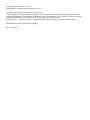 2
2
-
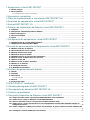 3
3
-
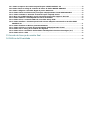 4
4
-
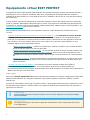 5
5
-
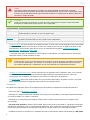 6
6
-
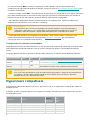 7
7
-
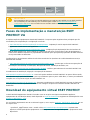 8
8
-
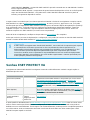 9
9
-
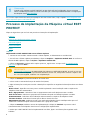 10
10
-
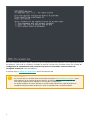 11
11
-
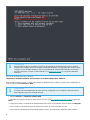 12
12
-
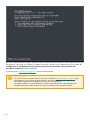 13
13
-
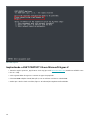 14
14
-
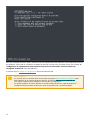 15
15
-
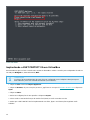 16
16
-
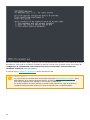 17
17
-
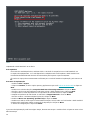 18
18
-
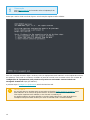 19
19
-
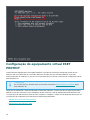 20
20
-
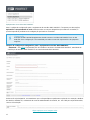 21
21
-
 22
22
-
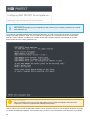 23
23
-
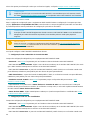 24
24
-
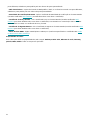 25
25
-
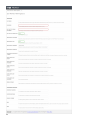 26
26
-
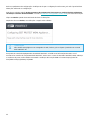 27
27
-
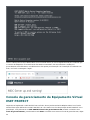 28
28
-
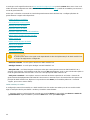 29
29
-
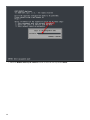 30
30
-
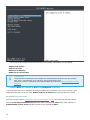 31
31
-
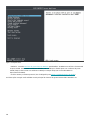 32
32
-
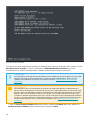 33
33
-
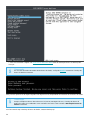 34
34
-
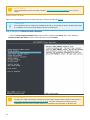 35
35
-
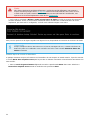 36
36
-
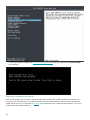 37
37
-
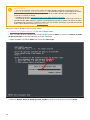 38
38
-
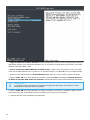 39
39
-
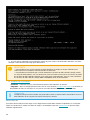 40
40
-
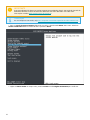 41
41
-
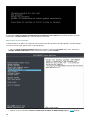 42
42
-
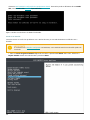 43
43
-
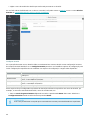 44
44
-
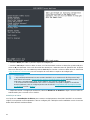 45
45
-
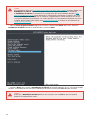 46
46
-
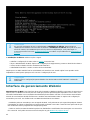 47
47
-
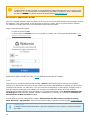 48
48
-
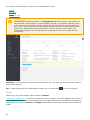 49
49
-
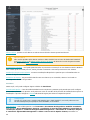 50
50
-
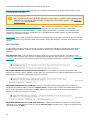 51
51
-
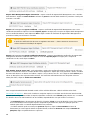 52
52
-
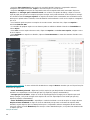 53
53
-
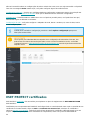 54
54
-
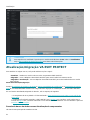 55
55
-
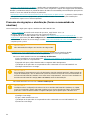 56
56
-
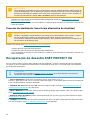 57
57
-
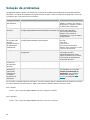 58
58
-
 59
59
-
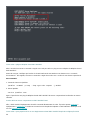 60
60
-
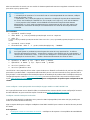 61
61
-
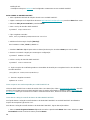 62
62
-
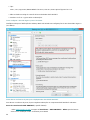 63
63
-
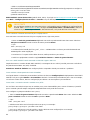 64
64
-
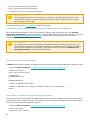 65
65
-
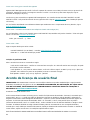 66
66
-
 67
67
-
 68
68
-
 69
69
-
 70
70
-
 71
71
-
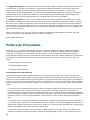 72
72
-
 73
73
-
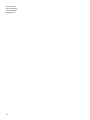 74
74
ESET PROTECT 8.0—VA Deployment Guide Deployment Guide
- Tipo
- Deployment Guide
- Este manual também é adequado para
Artigos relacionados
-
ESET Remote Administrator 6.5 Manual do proprietário
-
ESET Security Management Center 7.0 Deployment Guide
-
ESET Security Management Center 7.1 Deployment Guide
-
ESET PROTECT 10.1—Installation/Upgrade/Migration Guide Manual do proprietário
-
ESET Security Management Center 7.1 Installation/Upgrade Guide
-
ESET Security Management Center 7.0 Administration Guide
-
ESET PROTECT 8.0 Administration Guide
-
ESET Security Management Center 7.1 Administration Guide
-
ESET PROTECT 8.0 Manual do proprietário
-
ESET Security Management Center 7.0 Installation/Upgrade Guide